Si quieres montar una tienda online en AWS, PrestaShop es una gran opción. En este post te explico paso a paso cómo instalarlo en una instancia EC2 con Amazon Linux 2023. ¡Vamos allá!
Instalar Prestahop
1. Actualizar el sistema
Antes de instalar cualquier cosa, actualiza los paquetes existentes:
sudo yum update -y
2. Instalar Apache
PrestaShop necesita un servidor web, así que instalamos Apache:
sudo yum install -y httpd
sudo systemctl enable httpd
sudo systemctl start httpd
Verifica que está corriendo:
curl http://localhost
Si ves la estructura de una página HTML, significa que Apache está funcionando correctamente.
3. Instalar PHP y extensiones necesarias
PrestaShop requiere PHP. Instalamos la versión recomendada:
sudo amazon-linux-extras enable php8.2
sudo yum install -y php php-mysqlnd php-curl php-dom php-mbstring php-gd php-opcache php-zip
Comprueba la instalación:
php -v
4. Instalar MariaDB (o MySQL) y configurar la base de datos
PrestaShop necesita una base de datos, así que instalamos MariaDB:
sudo yum install -y mariadb105-server
sudo systemctl enable mariadb
sudo systemctl start mariadb
5. Ejecutamos la configuración inicial:
sudo mysql_secure_installation
6. Ahora, creamos la base de datos y un usuario:
mysql -u root -p
Dentro de la consola de MySQL, ejecuta:
CREATE DATABASE prestashop;
CREATE USER 'prestashopuser'@'localhost' IDENTIFIED BY 'tu_contraseña_segura';
GRANT ALL PRIVILEGES ON prestashop.* TO 'prestashopuser'@'localhost';
FLUSH PRIVILEGES;
EXIT;
7. Descargar la última versión de PrestaShop
Descarga la última versión desde el repositorio oficial de GitHub:
wget https://github.com/PrestaShop/PrestaShop/releases/download/8.2.0/prestashop_8.2.0.zip -O prestashop.zip
Puedes acceder a otras versiones de Prestashop a través del repositorio oficial en GitHub.
https://github.com/PrestaShop/PrestaShop/releases
8. Instala la herramienta unzip y extrae los archivos:
sudo yum install -y unzip
unzip prestashop.zip -d /var/www/html/prestashop
9. Ajusta los permisos:
sudo chown -R apache:apache /var/www/html/prestashop
sudo chmod -R 755 /var/www/html/prestashop
Configurar Apache para PrestaShop
1. Crea un archivo de configuración para PrestaShop:
sudo nano /etc/httpd/conf.d/prestashop.conf
Agrega lo siguiente:
<VirtualHost *:80>
ServerAdmin admin@tudominio.com
DocumentRoot /var/www/html/prestashop
ServerName tudominio.com
ServerAlias www.tudominio.com
<Directory /var/www/html/prestashop>
AllowOverride All
Require all granted
</Directory>
ErrorLog /var/log/httpd/prestashop-error.log
CustomLog /var/log/httpd/prestashop-access.log combined
</VirtualHost>
2. Reinicia Apache:
sudo systemctl restart httpd
Verifica que está funcionando:
sudo systemctl status httpd
Completar la instalación desde el navegador
Ahora, abre tu navegador y accede a:
http://direccion-ip-ec2
- Sigue el asistente de instalación de PrestaShop.
- Introduce los datos de la base de datos que creaste anteriormente.
- Configura las credenciales de administrador.
⚠️ Importante: Una vez completada la instalación, elimina la carpeta de instalación por seguridad:
sudo rm -rf /var/www/html/prestashop/install
📸 Aquí tienes algunos ejemplos del proceso de instalación:
¡Tu tienda online está lista!
Con estos pasos, ya tienes PrestaShop funcionando en AWS con Amazon Linux 2023. Ahora puedes empezar a personalizar tu tienda, agregar productos y lanzar tu negocio online.
Si tienes dudas o comentarios, ¡déjamelos aquí abajo! 👇🏻









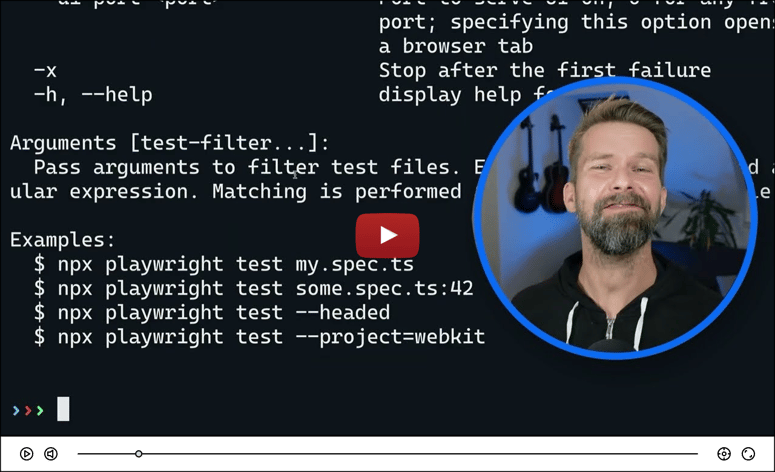


Top comments (0)